Kako pridobiti več prostora v opravilni vrstici Windows 7
Miscellanea / / February 11, 2022
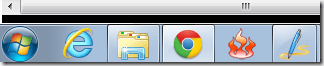
Ste že kdaj čutili, da je vaš
opravilno vrstico
je zmanjkalo prostora v sistemu Windows 7? Na splošno ne. Razlog je v tem, da se opravilna vrstica samodejno skrči
ikone aplikacij
da sprejmete več (ko in ko odprete nove predmete).
Vendar sem tudi opazil, da pripeti elementi v opravilni vrstici začnejo izginjati (čeprav začasno) zaradi pomanjkanja več prostora in v poskusu, da bi namestili več ikon. Sledi nered. To je tako, kot da pritisnete svojo potovalno torbo, da napolnite vedno več.
Obstajajo boljši načini. Lahko nosite drugo torbo, zamenjate za večjo ali nosite manjše in bolj prenosne predmete. Prav tako vam bomo povedali, kako se lahko spopadete z neredom in/ali pridobite več prostora v opravilni vrstici.
Namesto tega zmanjšajte aplikacije v sistemski pladenj
Ko minimiziramo aplikacijo v sistemu Windows 7, se običajno zloži v opravilni vrstici. Nasprotno, nekatere aplikacije (najverjetneje so programi, kot je sistemski protivirusni program), ki se vedno izvajajo v ozadju, zavzamejo območje na sistemskem pladnju.

Zdaj, če bi lahko minimizirali druge aplikacije na isti pladenj po izbiri, bi lahko sprostili celoten prostor v opravilni vrstici. 4t Minimizator pladnja je čudovita aplikacija, ki med številnimi drugimi funkcijami pomaga doseči to. Preberite naš podroben članek in konfigurirajte enako za rezultate, kot je prikazano na sliki (spodaj).
Kako zmanjšati kateri koli program Windows v sistemsko vrstico ali območje za obvestila

To je kot da bi nosil še eno potovalno torbo. kajne? 🙂
Pomanjšajte ikone v opravilni vrstici
Majhne stvari zasedajo manj prostora, kar pomeni, da kljub temu, da velikost vaše posode ostane enaka, se lahko v njej spravi več predmetov. Na enak način boste morda želeli nastaviti ikone opravilne vrstice tako, da so videti manjše in zasedajo manj prostora v opravilni vrstici.
Tako bo imela opravilna vrstica večjo zmogljivost. Tukaj je, kakšna je privzeta velikost.
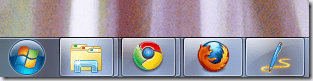
Sledite naši preprosti vadnici – Kako narediti, da v opravilni vrstici Windows 7 prikaže majhne ikone in spremenite velikosti ikon na tisto, kar vidite na sliki (spodaj).

Povečajte vrstice v opravilni vrstici
Če želite nositi večjo torbo, je to pravi primer za vas. Čeprav nisem oboževalec te metode in razlog je, da se na koncu porabi več prostora na zaslonu. Kljub temu vam daje več prostora za več ikon. Tukaj je opisano, kako to storiti.
Z desno tipko miške kliknite opravilno vrstico in počistite polje Zaklenite opravilno vrstico če je že preverjeno.
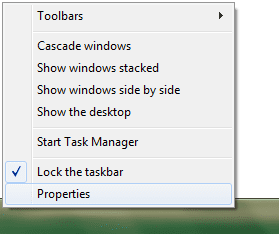
Nato premaknite miško na rob (meja opravilne vrstice in namizja) opravilne vrstice. Vaš kazalec miške se bo spremenil v dvosmerno puščico. Držite levi gumb miške in povlecite puščico navzgor, da povečate število vrstic.

Zgornji posnetek zaslona prikazuje opravilno vrstico z dvema vrsticama. Ko končate, boste morda želeli zakleniti opravilno vrstico.
Zaključek
Po mojem mnenju je prva metoda najboljša za konfiguracijo. Kaj menite in katerega boste uporabili? Pravzaprav, če ste nekdo, ki večino programov odpre iz opravilne vrstice sistema Windows 7 in bi to želel Naj bo tako, lahko uporabite vse zgornje metode in pridobite največ prostora v opravilni vrstici.
Nazadnje posodobljeno 3. februarja 2022
Zgornji članek lahko vsebuje pridružene povezave, ki pomagajo podpirati Guiding Tech. Vendar to ne vpliva na našo uredniško integriteto. Vsebina ostaja nepristranska in pristna.

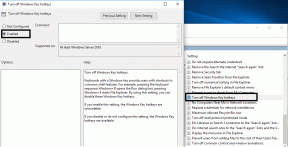
![Odpravite težavo s črnim zaslonom YouTube [REŠENO]](/f/402e256ba850628e8e4b11985ede538d.png?width=288&height=384)
